ਆਪਣੇ ਮੋਬਾਈਲ 'ਤੇ ਸਮੱਸਿਆਵਾਂ ਨੂੰ ਆਸਾਨੀ ਨਾਲ ਹੱਲ ਕਰਨ ਲਈ ਇੱਥੇ ਸਭ ਤੋਂ ਸੰਪੂਰਨ Dr.Fone ਗਾਈਡਾਂ ਨੂੰ ਲੱਭੋ। ਵਿੰਡੋਜ਼ ਅਤੇ ਮੈਕ ਪਲੇਟਫਾਰਮਾਂ 'ਤੇ ਕਈ ਆਈਓਐਸ ਅਤੇ ਐਂਡਰੌਇਡ ਹੱਲ ਉਪਲਬਧ ਹਨ। ਡਾਊਨਲੋਡ ਕਰੋ ਅਤੇ ਹੁਣੇ ਕੋਸ਼ਿਸ਼ ਕਰੋ।
Dr.Fone - ਸਕ੍ਰੀਨ ਅਨਲੌਕ (iOS):
ਸਕ੍ਰੀਨ ਟਾਈਮ ਪਾਸਕੋਡ ਨੂੰ ਕਿਵੇਂ ਅਨਲੌਕ ਕਰਨਾ ਹੈ?
"ਮੈਂ ਸਕਰੀਨ ਟਾਈਮ ਪਾਬੰਦੀ ਲਈ ਸੈੱਟ ਕੀਤਾ ਪਾਸਕੋਡ ਭੁੱਲ ਗਿਆ। ਮੈਂ ਇਸਨੂੰ ਕਿਵੇਂ ਹਟਾ ਸਕਦਾ ਹਾਂ?"
"ਮੈਂ ਸਕ੍ਰੀਨ ਟਾਈਮ ਪਾਸਕੋਡ ਮੁੜ ਪ੍ਰਾਪਤ ਨਹੀਂ ਕਰ ਸਕਦਾ। ਕੀ ਇਸ ਤੋਂ ਛੁਟਕਾਰਾ ਪਾਉਣ ਦਾ ਕੋਈ ਤਰੀਕਾ ਹੈ?"
ਕੀ ਤੁਹਾਨੂੰ ਸਕ੍ਰੀਨ ਟਾਈਮ ਪਾਸਕੋਡ ਬਾਰੇ ਉਪਰੋਕਤ ਸਮੱਸਿਆਵਾਂ ਦਾ ਸਾਹਮਣਾ ਕਰਨਾ ਪੈਂਦਾ ਹੈ? Dr.Fone - ਸਕਰੀਨ ਅਨਲੌਕ ਸਕ੍ਰੀਨ ਟਾਈਮ ਪਾਬੰਦੀ ਲਈ ਪਾਸਕੋਡ ਨੂੰ ਅਨਲੌਕ ਕਰਨ ਵਿੱਚ ਤੁਹਾਡੀ ਮਦਦ ਕਰ ਸਕਦਾ ਹੈ।
ਅਨਲੌਕ ਕਿਵੇਂ ਕਰੀਏ:
ਕਦਮ 1. Dr.Fone ਨੂੰ ਡਾਊਨਲੋਡ ਕਰੋ ਅਤੇ ਇਸਨੂੰ ਲਾਂਚ ਕਰੋ।
ਕਦਮ 2. ਸਕ੍ਰੀਨ ਅਨਲੌਕ > ਅਨਲੌਕ ਸਕ੍ਰੀਨ ਟਾਈਮ ਪਾਸਕੋਡ ਚੁਣੋ।

ਕਦਮ 3. ਆਪਣੇ ਆਈਫੋਨ ਨੂੰ ਕੰਪਿਊਟਰ ਨਾਲ ਕਨੈਕਟ ਕਰੋ।
ਫ਼ੋਨ ਦੀ ਪੌਪਅੱਪ ਸਕਰੀਨ 'ਤੇ ਕੰਪਿਊਟਰ 'ਤੇ ਭਰੋਸਾ ਕਰੋ।

ਤੁਹਾਡੇ ਫ਼ੋਨ ਨੂੰ ਸਫਲਤਾਪੂਰਵਕ ਕਨੈਕਟ ਕੀਤਾ ਗਿਆ।
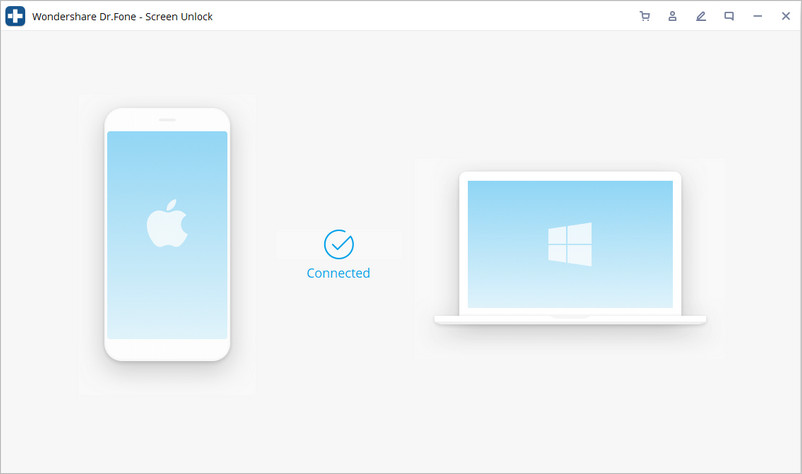
ਕਦਮ 4. ਹੁਣੇ ਅਨਲੌਕ 'ਤੇ ਟੈਪ ਕਰੋ। ਚਿੰਤਾ ਨਾ ਕਰੋ। ਕੋਈ ਡਾਟਾ ਨਹੀਂ ਗੁਆਏਗਾ।

ਨੋਟ : ਮੇਰਾ ਆਈਫੋਨ ਲੱਭੋ ਤੁਹਾਡੇ ਆਈਫੋਨ 'ਤੇ ਬੰਦ ਹੋਣਾ ਚਾਹੀਦਾ ਹੈ। ਇਸਨੂੰ ਬੰਦ ਕਰਨ ਲਈ ਗਾਈਡ ਦੀ ਪਾਲਣਾ ਕਰੋ:

ਕਦਮ 5. ਅਨਲੌਕ ਪੂਰਾ ਹੋਇਆ।














